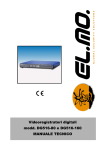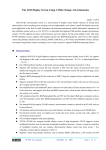Download XR4041733 LSN Manual IT 99043
Transcript
Manuale dell'utente 1.0 Indice 1. Totale delle pagine 2. Avvertenze 3. Introduzione generale 3.1 Accessori 3.2 Veduta esterna 3.3 Informazioni sul display 4. Preparativi 4.1 Come accendere / spegnere La fotocamera 4.2 Come inserire la batteria 4.3 Come inserire/rimuovere una scheda di memoria 4.4 Come attaccare Il cinturino da polso 5. Pulsanti e funzioni 5.1 Pulsante Otturatore 5.2 Pulsante Tele/Wide 5.3 Pulsante Su/Promemoria Vocale 5.4 Pulsante Modalità 5.5 Pulsante Sinistro/Autoscatto 5.6 Pulsante Destro/Flash 5.7 Pulsante Giù/Elimina 5.8 Pulsante Menu/OK 5.9 Pulsante Esecuzione 5.10 Pulsante Macro 5.11 Interruttore IR e Visione Notturna 6. Modalità DSC 6.1 Ripresa 6.2 Introduzione alle funzioni 6.2.1 Flash 6.2.2 Autoscatto 6.2.3 Macro 6.2.4 EV 6.2.5 Modalità Menu 6.2.5.1 Imposta Modalità 6.2.5.2 Dimensione 6.2.5.3 Qualità 6.2.5.4 Bilanciamento del bianco 6.2.5.5 Contatore 6.2.5.6 Ripresa 6.2.5.7 Nitidezza. 6.2.5.8 Effetto 6.2.5.9 Informazioni OSD 6.2.5.10 Riscontro faccia 7. Modalità DV 7.1 Registrazione di Filmato 7.2 Introduzione alle funzioni 7.2.1 Modalità Filmato 7.2.2 Autoscatto 01 7.2.3 Macro Mode 02 7.2.4 EV 02 7.2.5 Modalità Menu 02 7.2.5.1 Dimensione video 03 7.2.5.2 Contatore 03 7.2.5.3 Effetto 04 7.2.5.4 Informazioni OSD 04 8. Modalità Registrazione Voce 04 8.1 Registrazione Voce 9. Modalità Esecuzione 04 9.1 Esecuzione d'Istantanea 04 9.2 Esecuzione di Sequenza di Filmato 04 9.3 Esecuzione di Sequenza Vocale 04 9.4 Display di Anteprime 04 9.5 Ingrandimento 04 9.6 Photo Exif. 05 9.7 Modalità Menu 05 9.7.1 Protezione 05 9.7.2 Slide 05 9.7.3 Elimina 05 9.7.4 DPOF 06 9.7.5 Ruota 06 10. Modalità SETUP 06 10.1 Introduzione generale 06 10.2 Immagine iniziale 06 10.3 Suono del sistema 06 10.4 Visualizzazione Veloce 06 10.5 Risparmio Corrente 06 10.6 Stampa 06 10.7 Data e Orario 06 10.8 Lingua 06 10.9 File 06 10.10 Frequenza 07 10.11 Azzera tutto 07 10.12 Formatta 07 11. Modalità PictBridge 07 11.1 Immagine 07 11.2 Impostazione Automatica 07 11.3 Impostazione Personalizzata 07 11.4 Stampa 08 11.5 Stampa DPOF 08 11.6 Azzera 08 12. Collegamento USB 08 12.1 Collegamento Computer / Notebook 08 12.2 Modalità Webcam 08 13. Specificazioni 08 1 08 08 08 08 08 08 08 08 08 09 09 09 09 09 09 09 10 10 10 10 10 11 11 11 11 11 12 12 12 12 12 13 13 13 13 14 14 14 14 14 15 15 15 15 15 16 2.0 Avvertenze Non cercate di smontare da voi la fotocamera; questo potrebbe danneggiare la fotocamera o causare una scossa elettrica. Non scattare il flash a distanza ravvicinata (meno di 1 metro); questo potrebbe causare una lesione agli occhi. Tenere la fotocamera al di fuori della portata dei bambini o animali, onde evitare che inghiottiscano la batteria o i piccoli accessori. Smettere di usare la fotocamera se qualche liquido o qualche oggetto estraneo penetra nella fotocamera. Se questo avviene, spegnere la fotocamera e contattare il venditore per averne aiuto. Non operare questa fotocamera con le mani bagnate; si potrebbe causare una scossa elettrica. La fotocamera potrebbe danneggiarsi in un ambiente ad alta temperatura. Per evitare perdite di elettricità, rimuovere la batteria se la fotocamera si prevede di non usarla per un periodo prolungato. È normale che la temperatura del corpo della videocamera salga se la fotocamera funziona per un tempo prolungato. Un piccolo suggerimento che vi risparmia un grosso grattacapo Una fotocamera digitale è in certo modo molto simile ad un computer. Se la fotocamera digitale s'inceppa durante l'operazione, seguire le procedure sottoindicate e molto probabilmente la fotocamera potrà essere riattivata. 1. Rimuovere la batteria. 2. Ricaricare la batteria. 3. Accendere la fotocamera. 3.0 Introduzione generale 3.1 Accessori Manuale dell'utente Cavo USB Cinturino da polso Batteria Li-ion 2 Custodia della fotocamera 3.0 Introduzione generale 3.2 Veduta esterna Lente Flash Veduta Frontale Veduta dall'Alto Pulsante Otturatore Microfono Interruttore Macro LED Interruttore IR (Visione Notturna) Veduta del fondo Presa Treppiede LED a infrarossi Foro per cinturino Veduta Posteriore Pulsante Wide Monitor LCD 3.3 Informazioni sul display 20 19 18 17 16 15 14 100 5M 13 12 11 8:08AM 2009/03/01 10 1 ( ) Riscontro faccia 2 Modalità di Operazione e di Scena ( ) Modalità Ripresa Immagine ( ) Modalità Esecuzione ( ) Modalità Sequenza di Filmato ( ) Modalità Registrazione Voce ( ) Modalità Auto ( ) Modalità Smart ( ) Modalità Ritratto ( ) Modalità Notte ( ) Modalità Programma ( ) Modalità Paesaggio ( ) Modalità Trasforma ( ) Modalità Luce di Sfondo ( ) Modalità Asta ( ) Modalità Sport ( ) Modalità Otturatore Sorriso ( ) Visione Notturna DSC ( ) Visione Notturna DV 3 Stato della Batteria ( ) Batteria Piena ( ) Batteria Mezza ( ) Batteria Scarica 4 13 Ripresa Singola ( ) Continuata ( ) AEB 14 ( EFFETTO ( NORMALE ( ) BIANCO E NERO Modalità Flash ( ) Flash Automatico ( ) Flash Fill-in ( ) Flash Spento Autoscatto ( ) 10 Secondi ( ) 2 Secondi ( ) Doppio 15 Bilanciamento del bianco ( ) Fluorescente Auto ( ) Luce diurna ( ) Tungsteno ( ) Nuvoloso 16 Gamma del Fuoco ( ) Macro Promemoria Vocale ( 18 ) 9 Scheda di memoria ( ) Nessuna Scheda ( ) Scheda di memoria inserita 10 ( ) AVVERTENZA: Luce Bassa 12 17 Nitidezza ( ) Attenuata ( ) Normale ( ) Vivida 7 11 ) SEPPIA ) NEGATIVO EV ( ) Esposizione+-2EV (0.5 EV/Passo) 5 6 8 Connettore USB Pulsante Su / Promemoria Vocale (Play / Pausa) Pulsante Tele LED Pulsante Modalità Pulsante Destro / Flash Pulsante Menu / OK Pulsante Esecuzione Pulsante Giù / Elimina (EV +/-) Pulsante Corrente (premere a lungo) Pulsante Sinistro / Autoscatto Coperchio Batteria / Scheda di memoria 1 2 3 4 5 6 7 8 9 Veduta Laterale Orario e Data Qualità ( ) Extra ( ) Fine ( ) Normale Dimensione foto (12M) (per interpolazione) (5M) (3M) (1M) Dimensione video ( 720 ) 720 x 480 ( 640 ) 640 x 480 ( 320 ) 320 x 240 19 (00100) Scatti disponibili o (00:00:24) Tempo del Video Disponibile 20 Contatore ( ) Multi ( ) Spot 3 Indicatore Stato dello Zoom ( ) 4.0 Preparativi 4.1 Come accendere / spegnere la fotocamera Premere a lungo il Pulsante Corrente (all'incirca 2 secondi) per accendere la fotocamera. Premere a lungo il Pulsante Corrente di nuovo per spegnere la fotocamera. 4.2 Come inserire la batteria 1. Spegnere la fotocamera. 2. Spingere il coperchio della batteria seguendo la freccia per aprirlo. 3. Inserire la batteria. 4. Chiudere il coperchio della batteria. L'indicazione dello stato della batteria. ( ): Corrente della batteria piena. ( ): Corrente della batteria mezza. ( ): Corrente della batteria scarica. Sostituirla con una batteria nuova. La batteria potrebbe scaricarsi se viene lasciata dentro la fotocamera e non viene usata per un periodo lungo di tempo. La batteria potrebbe non funzionare in modo normale sotto gli 0 C o sopra i 40 C. Nota: Quando la corrente della batteria è scarica, potete collegarla al PC o al Notebook con il Cavo USB per caricarla. Quando il caricamento è completato, la luce LED rossa si spegne. 4.3 Come inserire / rimuovere una scheda di memoria 1. Spegnere la fotocamera. 2. Aprire il coperchio della batteria. 3. Inserire la scheda di memoria nello slot della scheda e premerla in giù fino a quando si sente un suono click. 4. Premere la scheda di memoria di nuovo per estrarla fuori quando c'è un suono click. Nota: Non c'è memoria incorporata disponibile. 4.4 Come attaccare Il cinturino da polso Assicurarsi che il cinturino sia fissato per bene prima di prenderlo in mano. 5.0 Pulsanti e funzioni 5.1 Pulsante Otturatore Premere del tutto il pulsante Otturatore per catturare un'immagine. 5.2 Pulsante Tele / Wide Premere il Pulsante Tele, L'Indicatore Barra Zoom che appare sul lato superiore del Monitor LCD mostra lo stato attuale dello zoom. La fotocamera permette massimo uno zoom digitale di 5.0x. 5.3 Pulsante Su / Promemoria Vocale Premere il Pulsante Su ( ) per spostare il cursore sulla tabula su nel menu. Nella Modalità Ripresa Immagine, potete premere il Pulsante Promemoria Vocale ( ) per avere 10 secondi di Promemoria Vocale dopo che lasciate andare l'Otturatore. Nella Modalità Esecuzione, potete premere il Pulsante Promemoria Vocale ( ) per avere 10 secondi di Promemoria Vocale dopo che lasciate andare l'Otturatore. L'icona ( ) verrà mostrata sull'LCD nella Modalità Esecuzione. 4 21 5M 5.0 Pulsanti e funzioni 5.4 Pulsante Modalità Ci sono tre modalità. Istantanea Sequenza di filmato 21 5M Registrazione Voce 00:00:23 640 00:00:23 PAUSE ? 5.5 Pulsante Sinistro / Autoscatto Premere il Pulsante ( ) per spostare il cursore sulla tabula sinistra nel menu. Quando il menu non è mostrato sul Monitor LCD, il Pulsante Sinistro Con l'Autoscatto di 10 sec. ( ): L'immagine viene scattata dopo un intervallo di 10 secondi quando il Pulsante Otturatore è lasciato andare. 2S Con l'Autoscatto di 2 sec. ( ): L'immagine viene scattata dopo un intervallo di 2 secondi quando il Pulsante Otturatore è lasciato andare. Con l'Autoscatto Doppio ( ): L'immagine viene scattata due volte quando il Pulsante Otturatore viene lasciato andare. La prima foto viene scattata dopo 10 secondi e la seconda foto 2 secondi dopo quella. 21 5M Massimo (5.0X) 21 5M 5.6 Pulsante Destro / Flash Premere il Pulsante Destro ( ) per spostare il cursore sulla tabula destra 5M nel menu. Nella Modalità Ripresa Immagine, il Pulsante Destro ( ) opera come funzione di Flash. Premere il Pulsante Flash ( ) e potete selezionare diverse opzioni del flash come segue. Flash Automatico Il flash scatta automaticamente come richiesto nella modalità Ripresa. Flash Fill-in Questa modalità abilita il flash a scattare in tutte le circostanze. Flash Spento La modalità disabilita il flash a scattare in tutte le circostanze. Nota: "Avvertenza di Luce Bassa” ( ) indica che l'ambiente è considerato oscuro e la velocità Otturatore è inferiore a 1/30 sec. Impostare la Modalità Flash su "Auto" o "Fill-in" per evitare che la foto sia sfocata a causa delle vibrazioni alla fotocamera. 5.7 Pulsante Giù / Elimina 21 5M DELETE? DELETE CANCEL CONFIRM:MENU Premere il Pulsante Giù per spostare in giù il cursore del sottomenu. Nella Modalità Esecuzione, potete premere il Pulsante Elimina ( ) per eliminare istantanee, sequenze di filmati e sequenze vocali. 5.8 Pulsante MENU / OK Premere il Pulsante Menu per andare alla selezione del menu. Nella Modalità Menu, premere il Pulsante OK per confermare l'impostazione. MODE SET AUTO SMART PORTRAIT NIGHT EXIT : MENU 5 MOVE: 5.0 Pulsanti e funzioni 5.9 Pulsante Esecuzione Selezionare la Modalità Esecuzione premendo il Pulsante Esecuzione ( ). Modalità Esecuzione mostra istantanee e sequenze di filmati. Selezionare un'immagine premendo i Pulsanti Sinistro e Destro. 100-0001 5.10 Interruttore Macro Gamma del Fuoco: Normale: 1.2M~infinito Macro: 20cm Nota: Assicurarsi che il Fuoco sia impostato correttamente. Altrimenti, l'immagine sarà sfocata. Spostare in su l'Interruttore Macro per attivare la funzione Macro. Appare l'icona Macro ( ) sul Monitor LCD. 21 5M 5.11 Interruttore IR e Visione Notturna La funzione Visione Notturna vi permette di riprendere i soggetti in luoghi oscuri senza usare il flash come scene di campeggio di notte o piante e animali notturni. Notare che le foto/video registrati usando la funzione Visione Notturna diventeranno monocromi (bianco e nero). 1. Nella modalità DSC/ DV, impostando l'Interruttore IR su IR, si accede alla Modalità Visione Notturna DSC ( ) / DV( ) . 2. Spostare indietro l'interruttore IR per l'impostazione normale della modalità DSC/DV. Nota: Quando si usa la funzione Visione Notturna, le impostazioni disponibili sono limitate (ad es. il flash viene disattivato). Nota: Tasto veloce per spegnere il display OSD: nella modalità Visione Notturna DSC( ) / DV( ) , potete premere brevemente il Pulsante Corrente per spegnere le Informazioni OSD. Visione Notturna DSC Visione Notturna DV 6.0 Modalità DSC 6.1 Ripresa Come scattare una foto 1. Premere il Pulsante Corrente per accendere la fotocamera. 2. Assicurarsi che la fotocamera sia impostata su modalità Ripresa Istantanee. 3. Premere il Pulsante Tele per fare zoom avanti. 4. Premere il Pulsante Otturatore per catturare l'immagine. 21 5M 6.2.5 Modalità Menu 6.2.5.1 Imposta Modalità Questa funzione è prevista per poter scegliere la scena dell'immagine fra le seguenti opzioni. ( ) Modalità Notte ( ) Modalità Auto ( ) Modalità Sport ( ) Modalità Trasforma ( ) Modalità Programma ( ) Modalità Smart ( ) Modalità Luce di Sfondo ( ) Modalità Otturatore Sorriso ( ) Modalità Ritratto ( ) Modalità Paesaggio ( ) Modalità Asta Nota: 1. Nella Modalità Smart, la fotocamera automaticamente riscontra e regola la modalità scena in base alle condizioni della ripresa quando si fa l'anteprima. 2. Modalità Trasforma fa apparire il soggetto più snello o lo allarga. Nella Modalità Trasforma, potete premere il Pulsante Menu per trovare le impostazioni di Trasforma. Ci sono 4 livelli da -10%(snello) a +10%(esteso). 3. Nella Modalità Otturatore Sorriso, quando si scatta una foto di ritratto, la fotocamera riscontra automaticamente il sorriso e rilascia contemporaneamente l'Otturatore. 6.2 Introduzione alle funzioni 6.2.1 Flash Consultare 5.6 Descrizione del Flash a pagina 5. 6.2.2 Autoscatto Consultare 5.5 Autoscatto a pagina 5. 6.2.3 Macro Consultare 5.10 Macro a pagina 6. 6.2.4 EV Nella Modalità Ripresa Immagine, dopo aver premuto il pulsante Elimina / Giù, potete facilmente regolare il valore dell'esposizione con il pulsante sinistro /destro da +2.0EV a -2.0EV (con incrementi di 0.5EV). 6 6.0 Modalità DSC SIZE 12M 5M 3M 1M 4032 2592 2048 1280 x x x x 3024 1944 1536 960 EXIT : MENU MOVE: 6.2.5.2 Dimensione Dimensione foto è per selezionare la risoluzione dell'immagine. (12M) 4032 x 3024 (per interpolazione) (5M) 2592 x 1944 (3M) 2048 x 1536 (1M) 1280 x 960 6.2.5.6 Ripresa Nella Modalità Programma ( ), selezionare Ripresa della Modalità Menu. 1. SINGOLA: Nessuna Ripresa continuata. 2. CONTINUATA: Potete avere la funzione di Ripresa Continuata cominciando a premere e tenendo premuto il Pulsante Otturatore e finendo con il rilascio del Pulsante Otturatore. 3. AEB (Auto Exposure Bracketing) Scatta tre foto in una serie con diverse esposizioni, esposizione breve (-0.5EV), esposizione standard (0.0EV) e esposizione eccessiva (+0.5EV). Nota: La funzione di Ripresa Continuata non verrà annullata fino a quando è selezionato "SINGOLA". Nota: Quando è selezionata la Ripresa Continuata o la funzione AEB, il flash viene disattivato. 6.2.5.3 Qualità La Qualità è per selezionare il rapporto di compressione appropriato per le foto catturate e registrate. ( ) Extra ( ) Fine ( ) Normale Passi dell'Operazione QUALITY S.FINE FINE NORMAL EXIT : MENU 1. MENU 2. or 3. or 4. OK Passi dell'Operazione SHOOTING SINGLE CONTINUOUS AEB MOVE: 6.2.5.4 Bilanciamento del bianco Nella Modalità Programma ( ), selezionare WB della Modalità Menu. Auto Luce diurna Nuvoloso Fluorescente Tungsteno EXIT : MENU AUTO DAYLIGHT CLOUDY FLUORESCENT EXIT : MENU 1. MENU 2. or 3. or 4. OK Passi dell'Operazione MOVE: SHARPNESS SOFT 6.2.5.5 Contatore NORMAL Nella Modalità Programma ( ), selezionare Contatore VIVID della Modalità Menu. Il Contatore offre condizioni migliori di esposizione e foto più luminose. EXIT : MENU MOVE: Contatore Multi: L'Esposizione verrà valutata in base alla media della fonte di luce disponibile nella zona dell'immagine. Questo è adatto per l'uso generico. 6.2.5.8 Effetto Contatore Spot: Se il soggetto è di contro alla fonte Nella Modalità Programma ( luminosa o ha poco contrasto, potete usare questa della Modalità Menu. funzione per rendere più luminoso il soggetto. METERING MULTI SPOT NOR 1. MENU 2. or 3. or 4. OK ), selezionare Effetto Nessun effetto speciale è aggiunto alla foto. Passi dell'Operazione Normale 1. MENU 2. or 3. or 4. MENU/OK BIANCO E NERO Trasforma l'immagine in bianco e nero. Seppia Trasforma l'immagine in marrone giallastro. Trasforma l'immagine in effetto di negativo di film. Negativo EXIT : MENU ), selezionare Nitidezza Questo effetto fa apparire più attenuato il Attenuata bordo della foto catturata, cosa che va bene per la modifica dell'immagine sul PC. Questo effetto fa apparire nitido il bordo Normale della foto catturata, cosa che va bene per la stampa. Questo effetto fa apparire ancora più nitidi i bordi dell'immagine catturata ma Vivida potrebbe avere come risultato più interferenze nell'immagine. Passi dell'Operazione W.BALANCE MOVE: 6.2.5.7 Nitidezza Nella Modalità Programma ( del Modalità Menu. Regola il bilanciamento del bianco automaticamente Per ambienti a luce forte Per ambienti con luce di nuvole Per ambienti con luce fluorescente Per ambienti con luce al tungsteno 1. MENU 2. or 3. or 4. OK MOVE: 7 6.0 Modalità DSC 6.2.5.10 Riscontro faccia Riscontro faccia vi permette di mettere a fuoco le facce delle persone. È efficace con la fotocamera tenuta orizzontalmente o verticalmente. Riscontro faccia si può usare soltanto con le istantanee. Riscontro faccia è efficace entro una distanza di 2.5m. Soggetti non adatti per il Riscontro faccia: 1. Quando la faccia è oscurata dagli occhiali, dal cappello o dai capelli. 2. Quando una persona è girata di fianco o ha sollevato la testa. 3. Quando il soggetto è troppo lontano per poter essere riconosciuto come una faccia. ) viene mostrata in alto Nota: L'icona Riscontro faccia ( sul Monitor LCD. Passi dell'Operazione 1. MENU 2. or 3. or 4. OK EFFECT NORMAL B&W SEPIA NEGATIVE EXIT : MENU MOVE: 6.2.5.9 Informazioni OSD Ci sono 3 opzioni per le Informazioni OSD. 1. OFF: È richiesta soltanto l'icona modalità operazione e scena. 2. BASIC: Sono richieste soltanto le informazioni basilari. 3. DETAIL: Sono richieste informazioni dettagliate. Passi dell'Operazione Passi dell'Operazione 1. MENU 2. or 3. or 4. OK OSD INFORMATION OFF BASIC DETAIL EXIT : MENU FACE DETECTION OFF ON MOVE: EXIT : MENU 1. MENU 2. or 3. or 4. OK MOVE: 7.0 Modalità DV 7.1 Registrazione di Filmato 7.2 Introduzione alle funzioni 1. Premere il Pulsante Corrente per accendere la fotocamera. 2. Premere il Pulsante Modalità per passare nella Modalità Sequenza di Filmato ( ). 3. Premere il Pulsante Otturatore per cominciare o fermare la Registrazione di Filmato. 4. Premere il Pulsante SU per fare pausa / riprendere durante la registrazione. 7.2.1 Modalità Filmato 00:00:23 320 Premere il Pulsante Modalità e girare sulla Modalità Filmato. 7.2.2 Autoscatto Consultare 5.5 Autoscatto a pagina 5. 7.2.3 Macro Mode Consultare 5.10 Macro Mode a pagina 6. 7.2.4 EV Consultare 6.2.4.EV a pagina 6. 7.2.5 Modalità Menu 7.2.5.1 Dimensione video Le opzioni della dimensione del video sono fornite come segue: 720 (720 x 480) 640 (640 x 480) 320 (320 x 240) 7.2.5.2 Contatore Consultare 6.2.5.5 Contatore a pagina 7. 7.2.5.3 Effetto PAUSE ? Consultare 6.2.5.8 Effetto a pagina 7. 7.2.5.4 Informazioni OSD Consultare 6.2.5.9 Informazioni OSD a pagina 8. 8.0 Modalità Registrazione Voce 8.1 Registrazione Voce 1. Premere il Pulsante Modalità e girare su Modalità Registrazione Voce ( ). 2. Premere il Pulsante Otturatore per cominciare la registrazione e premere il Pulsante Otturatore per fermare la registrazione. 3. Durante la registrazione, premere il Pulsante Su/Promemoria Vocale per sospendere la registrazione e premerlo di nuovo per proseguire la registrazione. Stand by Comincia registrazione Registrazione Sospesa Stop 00:00:23 STANDBY 00:00:23 00:00:23 RECORD PAUSE ? 8 00:00:23 STANDBY 9.0 Modalità Esecuzione 9.1 Esecuzione di Istantanea 100-0021 Premere il Pulsante Esecuzione per visualizzare le foto scattate. Premere il Pulsante Sinistro o Destro per andare alla foto successiva o precedente. Premere il Pulsante Elimina ( ) per eliminare l'immagine. Nota: L'icona ( ) appare quando si visualizza un'istantanea con un Promemoria Vocale (Consultare Pagina 4). 9.2 Esecuzione di Sequenza di Filmato Premere il Pulsante Esecuzione per eseguire le Sequenze di filmati. Premere Su/Promemoria Vocale per eseguire o fare pausa in una sequenza di filmato quando si sfoglia un file di video. Durante l'esecuzione di un Video, premere il Pulsante Sinistro per Riavvolgere, premere il Pulsante Destro per Avanti Veloce. Premere il Pulsante Elimina ( ) per eliminare la sequenza di filmato. Nota: L'icona ( ) in alto a sinistra sul Monitor LCD rappresenta una Sequenza di filmato, non un'istantanea. 100-0021 PLAY? 00:00:23 9.3 Esecuzione di Sequenza Vocale Premere il Pulsante Esecuzione per sfogliare le Sequenze Audio. Premere il Pulsante Elimina ( ) per eliminare la Sequenza vocale. Nota: L'icona ( ) in alto a sinistra sul Monitor LCD rappresenta una sequenza audio, non un'istantanea o sequenza di filmato. Nota: Collegarsi al PC con il Cavo USB per eseguire la sequenza audio sul PC. 9.4 Display di Anteprime 100-0021 Display di Anteprime è uno strumento comodo per trovare la foto che avete preso dall'elenco. Nella Modalità Esecuzione, potete premere il Pulsante Wide per avere il Display di Anteprime. (Premere OK o Pulsante Tele per tornare al display normale di Esecuzione.) 1 2 3 4 5 6 9.5 Ingrandimento 1. Selezionare un file e premere il Pulsante Tele per ingrandire l'immagine o il file selezionato. 2. Premere e tenere premuto il Pulsante Tele per ingrandire l'immagine fino a 8.0X. (Dipende dalla dimensione originale dell'immagine.) 3. Usare il Pulsante SU/GIU'/SINISTRO/DESTRO per esplorare l'immagine e controllare il fuoco. 4. Premere e tenere premuto il Pulsante Wide per far tornare l'immagine alla sua dimensione normale. 9.6 Photo Exif X 1.6 Ingrandimento 100-0021 1. Premere a lungo il Pulsante Esecuzione per avere Photo Exif . 2. Le informazioni dell'immagine verranno mostrate in basso sul Monitor LCD. 3. Premere a lungo il Pulsante Esecuzione per annullare il display. 9 200 F3.2 1/25S 2592X1944 2010/01/01 9.0 Modalità Esecuzione 9.7 Modalità Menu 9.7.1 Protezione Imposta immagini selezionate con Protezione 1. Nella Modalità Esecuzione, premere il Pulsante Menu e selezionare "Proteggi" e "Seleziona". 2. Premere il Pulsante OK per confermare la richiesta. 3. Selezionare un'immagine e premere il Pulsante 100-0021 TELE / Wide per bloccare l'immagine. 4. ( ) mostra sul Monitor LCD quando la Protezione è 1 3 impostata. 5. Premere il TELE/ Pulsante Wide di nuovo per 5 6 4 annullare la Protezione. W LOCK T PROTECT SELECT ALL MOVE: 100-0021 1 3 5 4 W 6 UNLOCK EXIT:MENU EXIT:MENU Imposta tutte le immagini con Protezione 1. Premere il Pulsante Menu e selezionare "Proteggere" e "Tutte". 2. Premere il Pulsante OK per confermare la richiesta. 3. ( ) mostra sul Monitor LCD quando la Protezione è impostata. 4. Premere il Pulsante OK di nuovo per annullare la Protezione. SET : MENU 100-0021 W LOCK EXIT:MENU T T 100-0021 W UNLOCK EXIT:MENU T 9.7.2 Slide 1. Questa opzione vi abilita a visualizzare le foto con una proiezione continuata. 2. Premere il Pulsante Menu e selezionare “SLIDE”. 3. Ci sono 3 opzioni di intervallo disponibili. (a) Mostra: Esegui, Ripeti (b) Intervallo: 2, 3, 5, 10 sec. (c) Effetto: Effetto 1, 2, 3, 4, MIX 4. Selezionare il Pulsante OK per confermare la richiesta. SLIDE SHOW INTERVAL EFFECT PLAY 2 SEC OFF MOVE : CHANGE: 9.7.3 Elimina Elimina Immagine singola 1. Selezionare l'immagine che si vuole eliminare e premere il Pulsante Menu e selezionare “ELIMINA" e "UNA”. 2. Premere il Pulsante OK per confermare la richiesta o selezionare annulla per abbandonare la richiesta. Elimina tutte le immagini Selezionare "ELIMINA" e "TUTTE" e premere il Pulsante OK per confermare la richiesta o selezionare annulla per abbandonare la richiesta. DELETE ONE ALL MOVE : CHANGE: 9.7.4 DPOF Questa funzione si può usare solo quando una scheda di memoria è inserita. Questa opzione vi permette di mettere la quantità di stampa (MASSIMO 30 pz.) sulla scheda di memoria. [ONE PIC] - specifica il numero di copie per un'immagine selezionata. [ALL PICS] - specifica il numero di copie per tutte le foto ma non le sequenze di filmati e file di Registrazione Voce. Nota: Non potete vedere la funzione "STAMPA" sul Monitor LCD se una scheda di memoria non è inserita. 10 DPOF STANDARD INDEX PRINT SIZE CANCEL MOVE : 00 PIC NO DEFAULT ... CHANGE: 9.0 Modalità Esecuzione 9.7.5 Ruota Con questa impostazione potete far rotate l'immagine verso DESTRA 90°, SINISTRA 90°, 180°, ORIZZONTALE e VERTICALE. 1. Scegliere l'immagine che si vuole far ruotare. 2. Premere il Pulsante Menu e scegliere "RUOTA". 3. Scegliere la rotazione preferita e premere il Pulsante OK. 4. L'immagine dopo la rotazione viene memorizzata come una nuova immagine. ROTATE RIGHT90 LEFT90 O O O 180 HORIZONTAL MOVE : CHANGE: 10.0 Modalità SETUP 10.1 Introduzione generale Potete accedere alla Modalità SETUP premendo il Pulsante Menu e selezionare "Setup" ( ). 1. S. Image (Immagine iniziale) 2. SYS. Sound (Suono del sistema) 3. Visualizzazione Veloce (Quick View) 4. Risparmio Corrente 5. Stampa 6. Data e Orario 7. Lingua 8. File 9. Frequenza 10. Azzera tutto 11. Formatta SETUP S.IMAGE SY.SOUND Q.VIEW PWP SAVE LOGO OFF 0.5 SEC 3 MIN MOVE : CHANGE: 10.2 Immagine iniziale (Predefinito: LOGO) Per impostare un'immagine iniziale, seguire i passi sottoindicati. 1. Premere il Pulsante Menu e selezionare "Setup". 2. Selezionare "S. IMAGE". 3. Selezionare LOGO e premere il Pulsante OK per confermare l'impostazione. Oppure potete selezionare "OFF" per non avere un'immagine iniziale quando accendete la fotocamera. SETUP S.IMAGE SY.SOUND Q.VIEW PWP SAVE BACK: OFF LOGO SET:MENU 10.3 Suono del sistema (Predefinito: ACCESO) Per impostare il Suono del sistema, seguire i passi sottoindicati. 1. Premere il Pulsante Menu e selezionare "SY.SOUND" e “ON", oppure 2. Potete selezionare "OFF" per spegnere il Suono del sistema. SETUP S.IMAGE SY.SOUND Q.VIEW PWP SAVE BACK: 11 OFF ON SET:MENU 10.0 Modalità SETUP 10.4 Visualizzazione Veloce (Predefinito: 0.5 SEC) Per impostare il tempo di visualizzazione veloce, seguire i passi sottoindicati. 1. Selezionare il tempo preferito, oppure 2. Potete selezionare "OFF" per non avere un Tempo di Visualizzazione Veloce dopo la cattura. SETUP S.IMAGE SY.SOUND Q.VIEW PWR SAVE OFF 0.5 SEC 1 SEC 3 SEC BACK : SET:MENU 10.5 Risparmio Corrente (Predefinito: 3MIN) Per impostare il tempo di risparmio corrente, seguire i passi sottoindicati. 1. Selezionare il tempo preferito per il risparmio corrente e confermare l'impostazione, oppure 2. Potete selezionare "OFF" per disattivare la funzione di risparmio corrente. Nota: Se è impostata su "OFF", la fotocamera non si spegne automaticamente. La batteria potrebbe scaricarsi velocemente se la fotocamera è accesa per un tempo prolungato. SETUP S.IMAGE SY.SOUND Q.VIEW PWR SAVE OFF 1 MIN 3 MIN 5 MIN BACK : SET:MENU 10.6 Stampa (Predefinito: SPENTO) Questa funzione vi permette di stampare la data o Data e Orario sull'immagine. SETUP SY.SOUND Q.VIEW PWR SAVE IMPRINT OFF DATE D&TIME BACK : SET:MENU 10.7 Data e Orario (Predefinito: SPENTO) Questa funzione vi permette di selezionare il tipo di Data e Orario e scrivere la Data e Orario attuale. SETUP Q.VIEW PWR SAVE 10 / 01 / 01 07 : 37 IMPRINT DATE & TIME OFF MOVE : CHANGE: 10.8 Lingua Ci sono 12 lingue: 1. Inglese 2. Giapponese 3. Francese 4. Tedesco 5. Spagnolo 6. Italiano 7. Turco 8. Russo 9. Tailandese 10. Portoghese 11. Cinese semplificato 12. Cinese tradizionale SETUP PWR SAVE ENGLISH IMPRINT DATE & TIME FRANCAIS LANGUAGE DEUTSCH BACK : 12 SET:MENU 10.0 Modalità SETUP 10.9 File (Predefinito: AZZERA) Questa impostazione vi permette di dare il nome ai file. Se SERIES è selezionato, il nome di file segue il nome dell'ultimo file memorizzato. Se AZZERA è selezionato, il nome successivo di file sarà impostato da 0001 anche dopo aver formattato, eliminato tutto, o inserito una nuova scheda di memoria. SETUP IMPRINT DATE & TIME LANGUAGE FILE RESET SERIES BACK : SET:MENU 10.10 Frequenza L'impostazione della frequenza di luce è per anti-abbaglio. 60Hz: USA, Taiwan, Corea, Giappone. 50Hz: UK, Germania, Italia, Spagna, Francia, Olanda, Cina, Giappone, Portogallo. SETUP DATE & TIME LANGUAGE FILE FREQU. BACK : 60Hz 50Hz SET:MENU 10.11 Azzera tutto (Predefinito: NO) Questa opzione fornisce la funzione di richiamo di tutte le impostazioni predefinite eccetto la Data, Orario, Lingua e Frequenza di Luce. SETUP LANGUAGE FILE FREQU. RESET ALL BACK : NO YES SET:MENU 10.12 Formatta (Predefinito: NO) Questa funzione vi permette di formattare la scheda di memoria. Nota: Dopo la formattatura tutti i dati memorizzati nella scheda di memoria saranno eliminati. SETUP FILE FREQU. RESET ALL FORMAT BACK : 13 NO YES SET:MENU 11.0 Modalità PictBridge Modalità supportata PictBridge 1. Accendere la fotocamera e la stampante. 2. Usare il Cavo USB in dotazione per collegare la fotocamera alla stampante supportata da PictBridge. 3. Selezionare PRINTER per il collegamento alla stampante e accedere alla Modalità PictBridge. USB COMPUTER PRINTER WEBCAM SET:MENU EXIT:SH 11.1 IMMAGINE Impostazione del Numero di copie da stampare 1. Selezionare "ONE PIC" o "ALL PICS". Un display dove potete impostare il numero di copie da stampare appare sullo schermo. 2. Premere il Pulsante Su/Giù per selezionare il numero di stampe. Massimo 30 stampe. 3. Usare il Pulsante Sinistro/Destro per selezionare un'altra foto e selezionare il numero di stampe per un'altra foto. 4. Dopo avere impostato il numero di stampe, premere il Pulsante OK per salvare. 5. Premere il Pulsante Esecuzione per tornare al menu senza impostare il numero di stampe. [ONE PIC]: La funzione PictBridge viene applicata solo alla foto attualmente mostrata. [ALL PICS]: La funzione PictBridge viene applicata a tutte le foto. (Massimo 99 stampe). IMAGES ONE PIC ALL PICS EXIT : MENU MOVE: AUTO SET NO YES 11.2 IMPOSTAZIONE AUTOMATICA [YES]: Tutti i valori nella "IMPOSTAZIONE PERSONALIZZATA" sono automaticamente cambiati. [NO]: I valori della "IMPOSTAZIONE PERSONALIZZATA" sono conservati. EXIT:MENU MOVE: 11.3 IMPOSTAZIONE PERSONALIZZATA DIMENSIONE LAYOUT TIPO QUALITÀ DATA NOME DI FILE Imposta la dimensione della carta da stampare Imposta il numero di foto da stampare su un foglio di carta Imposta il tipo della carta da stampare Imposta la qualità della foto da stampare Imposta se stampare la data Imposta se stampare il nome di file CUSTOM SET SIZE LAYOUT TYPE QUALITY AUTO POSTCARD CARD LETTER BACK : MOVE: Potete selezionare i menu Dimensione Carta, Formato di Stampa, Tipo di Carta, Qualità della Stampa, Stampa della Data, e Stampa del Nome di File per le foto da stampare. 11.4 STAMPA [STANDARD]: Stampa le foto memorizzate nella scheda di memoria secondo il numero impostato. Ciascuna foto verrà stampata su un foglio di carta. [INDEX]: Stampa foto multiple su un foglio di carta. Premere il Pulsante OK per fermare la stampa. PRINT STANDARD INDEX EXIT:MENU 14 MOVE: 11.0 Modalità PictBridge 11.5 STAMPA DPOF Questa funzione vi permette di stampare i file con le informazioni DPOF. [YES]: Stampa direttamente il file con le informazioni DPOF. [NO]: Annulla la stampa; a seconda del fabbricante e del modello di stampante, certi menu potrebbero non essere disponibili. Se la fotocamera è collegata ad una stampante che non supporta DPOF, il menu viene comunque mostrato ma la funzione non è disponibile. DPOF PRINT NO YES EXIT : MENU MOVE: 11.6 AZZERA Questa funzione vi permette d'inizializzare le configurazioni cambiate dall'utente. [YES]: Tutte le impostazioni di stampa e d'immagine saranno reimpostate sui predefiniti. [NO]: Le impostazioni non verranno azzerate. Tutte le impostazioni predefinite della stampante si basano su quelle del fabbricante della stampante. RESET NO YES EXIT : MENU MOVE: 12.0 Collegamento USB 12.1 Collegamento Computer / Notebook Usare il Cavo USB in dotazione per collegare la fotocamera al PC o Notebook. Selezionare COMPUTER per accedere alla Modalità Computer. Nella Modalità Computer, potete scaricare le foto e i file dalla fotocamera nel computer. USB COMPUTER PRINTER WEBCAM SET:MENU EXIT:SH 12.2 Modalità Webcam Dopo averla collegata con il PC o Notebook, selezionare WEBCAM per accedere alla Modalità Webcam. Potete trovare il “Dispositivo Video USB” sotto Windows OS e avviare questa funzione. Nota: Il driver della webcam UVC supporta XP(SP2)/ Vista/ Win7. USB COMPUTER PRINTER WEBCAM SET:MENU EXIT:SH 15 13.0 Specificazioni Sensore d'immagine Lente Zoom Digitale LCD Gamma del Fuoco Velocità Otturatore Modalità Flash Contatore Nitidezza Effetto Bilanciamento del bianco Registrazione Voce Ripresa Autoscatto Modalità Scena Sensore CMOS 5.0 Mega Pixel (Massimo 12.0M via interpolazione) Tipo: Fuoco Fisso (F3.2/ f=5.2mm; 35mm Film Equivalente: 40mm) Istantanea: 1X~5X; Sequenza di filmato: 1X~3X; Esecuzione: 1X~8X 2.7” TFT LCD Normale e Visione Notturna: 1.2M~infinito; Macro: 20cm Normale e Visione Notturna: 1/2 sec.~ 1/2000 sec.; Scena Notturna: 3 sec.~1/2000 sec. Auto, Flash Fill-in, Flash Spento Multi, Spot Attenuata, Normale, Vivida Normale, Bianco e Nero, Seppia, Negativo Auto, Luce diurna, Nuvoloso, Fluorescente, Tungsteno Sì, supporta anche Promemoria Vocale sotto Istantanea Immagine Singola, Ripresa Continuata, AEB 2 sec., 10 sec., Doppio Auto, Smart, Ritratto, Notte, Programma, Paesaggio, Trasforma, Luce di Sfondo, Asta, Sport, Sorriso Otturatore Dimensione foto 12M (via interpolazione), 5M, 3M, 1M Dimensione Filmato 720x480(D1), 640x480(VGA), 320x240(QVGA); tasso fotogrammi: 30fps Media di Scheda di Media Supportata: Scheda SD/SDHC (Supportata fino a 16GB); memorizzazione Memoria Interna: N/A Formato di File Istantanea: JPEG (DCF), EXIF 2.2, DPOF 1.1 Sequenza di filmato: Formato MJPEG, AVI con Audio PCM Audio: formato WAV, suono monoaurale per Registrazione Voce Esecuzione Immagine Singola, Anteprime, Proiezione Continuata, Sequenza di filmato, Sequenza Audio, Rotazione Sistema Infrarossi per Supportata, con interruttore manuale; Distanza Ripresa IR: 2M; Monocromo nella Visione Visione Notturna Notturna DSC/DV; Tasso fotogrammi diminuisce nella Visione Notturna Interfaccia Connettore output digitale: Nessuna porta USB; Microfono incorporato; Cicalino out Fonte alimentazione Batteria BL-5B Li-ion; usa interfaccia USB standard per caricare Dimensioni (WxHxD) 94mm x 61mm x 18.2mm Peso 80g (senza batteria e scheda) Memorizzazione di Massa Supportato Win 2000/ME/XP/Vista/Win7 , Mac 10.0 o posteriore Driver Webcam UVC XP(SP2)/Vista /Win7 (Windows driver incorporato) Funzioni speciali * Supportato scatto e video Visione Notturna a infrarossi * Registrazione Voce / Promemoria Vocale * Riscontro faccia, Otturatore Sorriso, Modalità Smart, Modalità Trasforma, * Batteria Li-ion * D1 (720x480) Digital Video Camcorder (DVC) * 2.7" TFT LCD * Funzione di Webcam (Supportato Driver UVC) * Esecuzione con proiezione Continuata * 5M Tipo Slim DSC e Facile da usare Requisiti del sistema * PC con processore migliore di Pentium II (500MHz) per Windows * Windows 2000 Professional (SP4)/ ME/ XP(SP2)/ Vista/ Win7 * Minimo 512MB RAM o superiore * Porta USB (Interfaccia Standard 1.1 o 2.0) * Monitor compatibile display colori 16 bit, 800x600 pixel Requisiti del sistema * Power Mac G4 o posteriore per Macintosh * Mac OS 10.0 o posteriore * Minimo 512MB RAM o superiore * Porta USB “Specificazioni e design del prodotto sono soggetti a modifiche senza alcun preavviso per ulteriori miglioramenti.” 16 XR4041733
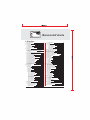
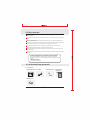
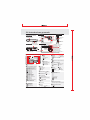
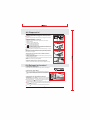
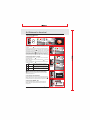
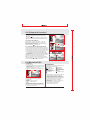
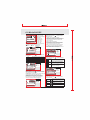
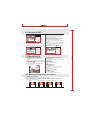
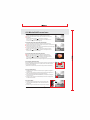
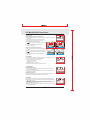
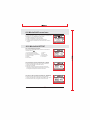
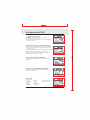
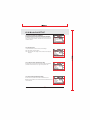
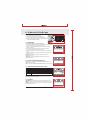
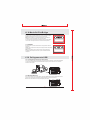
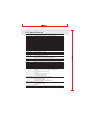
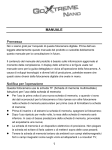
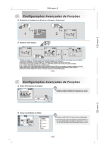
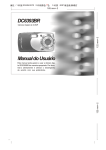

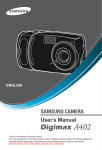
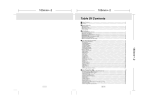
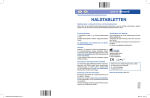

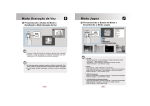
![hank yo_fo buyil_gaSamsung (}a_Te_a ]hs](http://vs1.manualzilla.com/store/data/005691502_1-2e8e29ffb67d0c8f7d0d701e3cb644b7-150x150.png)